పెరిఫెరల్స్ విషయానికి వస్తే లాజిటెక్ G-సిరీస్ చాలా మంది గేమర్లకు మంచి ఎంపిక. కానీ చాలా మంది గేమర్స్ లాజిటెక్ G ప్రో X హెడ్సెట్ మైక్రోఫోన్ పనిచేయడం లేదని నివేదించారు. సమస్య వాస్తవానికి కొన్ని సాధారణ దశలతో పరిష్కరించబడుతుంది. మరింత తెలుసుకోవడానికి చదవండి.
సమస్యకు వ్యతిరేకంగా 5 పరిష్కారాలు:
చాలా మంది వినియోగదారులకు సహాయపడిన 5 పరిష్కారాలు ఇక్కడ ఉన్నాయి. అయితే, మీరు అన్ని పరిష్కారాలను ప్రయత్నించాల్సిన అవసరం లేదు. మీరు సమర్థవంతమైన పరిష్కారాన్ని కనుగొనే వరకు జాబితా ద్వారా మీ మార్గంలో పని చేయండి.
- లాజిటెక్
- మైక్రోఫోన్
- డ్రైవర్ నవీకరణ
పరిష్కారం 1: కనెక్షన్ మరియు మీ హార్డ్వేర్ను తనిఖీ చేయండి
సాఫ్ట్వేర్ స్థాయిలో ట్రబుల్షూటింగ్ని చూసే ముందు, మీ కంప్యూటర్ మరియు హెడ్సెట్కి కేబుల్ సరిగ్గా కనెక్ట్ చేయబడిందో లేదో పరిశీలించండి:
మీ హెడ్సెట్లో 2 జాక్లు ఉన్నాయి, ఒకటి మీ PCకి కనెక్ట్ చేయబడిన కేబుల్ కోసం మరియు మరొకటి మైక్రోఫోన్ కోసం. దయచేసి మైక్రోఫోన్ సరైన జాక్లో గట్టిగా ప్లగ్ చేయబడిందని నిర్ధారించుకోండి. మీరు రెండు దృఢమైన క్లిక్లు వినబడే వరకు PC కనెక్షన్ కేబుల్ను ఇతర సాకెట్లోకి మరింత గట్టిగా నొక్కండి.

అదనంగా, దయచేసి మీరు మీ లాజిటెక్ G Pro X హెడ్సెట్లో అనుకోకుండా మీ మైక్రోఫోన్ను మ్యూట్ చేయలేదని నిర్ధారించుకోండి.
మీ మైక్ ఎల్లప్పుడూ పని చేయకపోతే, సమస్య మీ PC యొక్క హార్డ్వేర్ కాంపోనెంట్తో ఉందా లేదా హెడ్సెట్లోనే ఉందా అని చూడటానికి మీ లాజిటెక్ G ప్రో హెడ్సెట్ను మరొక కంప్యూటర్లోకి ప్లగ్ చేయడం ద్వారా క్రాస్ టెస్ట్ చేయండి.
అంతా బాగానే ఉన్నప్పటికీ మీ మైక్రోఫోన్ ఇప్పటికీ పని చేయకపోతే, తదుపరి పరిష్కారాన్ని ప్రయత్నించండి.
పరిష్కారం 2: మీ లాజిటెక్ G ప్రో X మైక్రోఫోన్కు యాక్సెస్ను అనుమతించండి
మీరు మీ కంప్యూటర్లో Windows 10/11 ఇన్స్టాల్ చేసి ఉంటే, మీరు మీ మైక్రోఫోన్ను యాక్సెస్ చేయడానికి దానిపై ప్రోగ్రామ్లకు అనుమతిని కూడా ఇవ్వాలి.
1) దీన్ని చేయడానికి, అదే సమయంలో మీ కీబోర్డ్పై నొక్కండి విండోస్ టేస్ట్ + ఐ సెట్టింగుల విండోను తెరవడానికి.
2) క్లిక్ చేయండి గోప్యత .
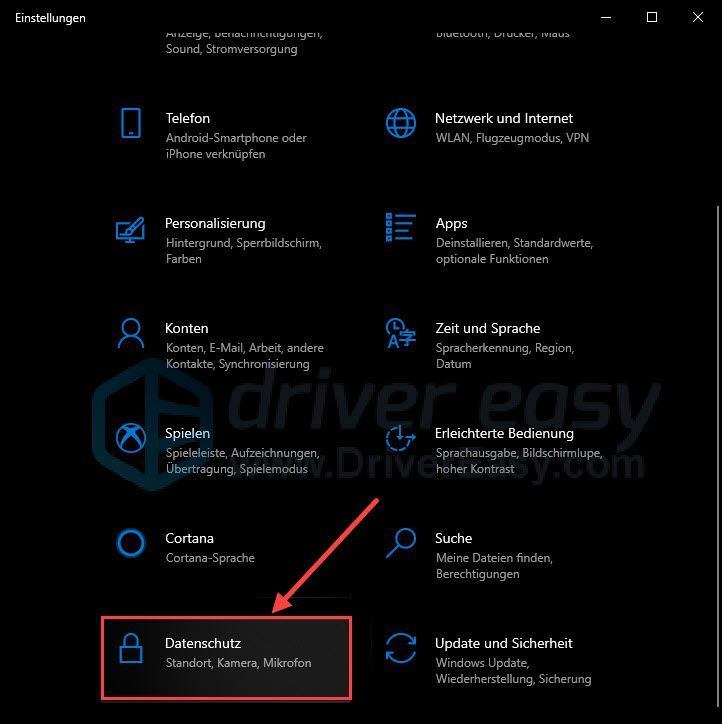
3) దిగువ ఎడమవైపు క్లిక్ చేయండి యాప్ అనుమతులు పై మైక్రోఫోన్ .
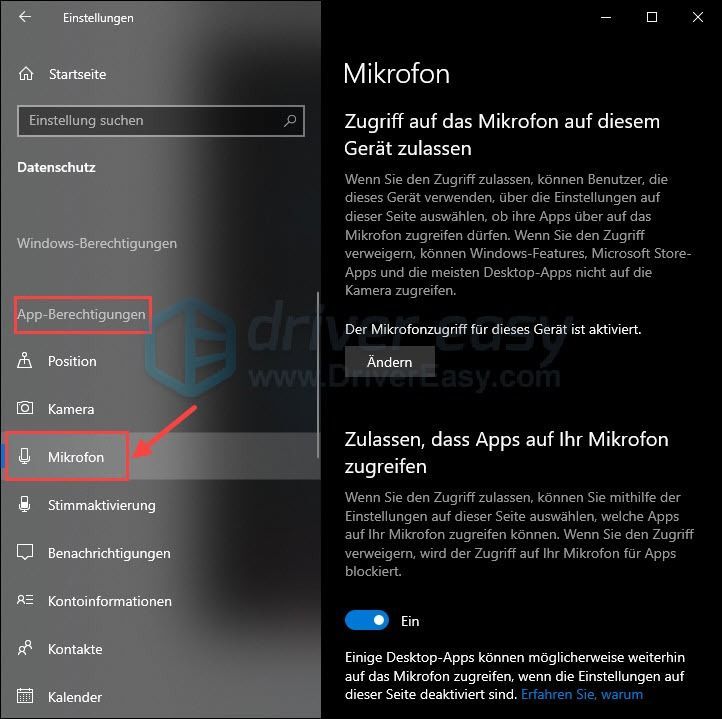
4) ఈ పరికరానికి మైక్రోఫోన్ యాక్సెస్ ఉందని నిర్ధారించుకోండి యాక్టివేట్ చేయబడింది ఉంది.
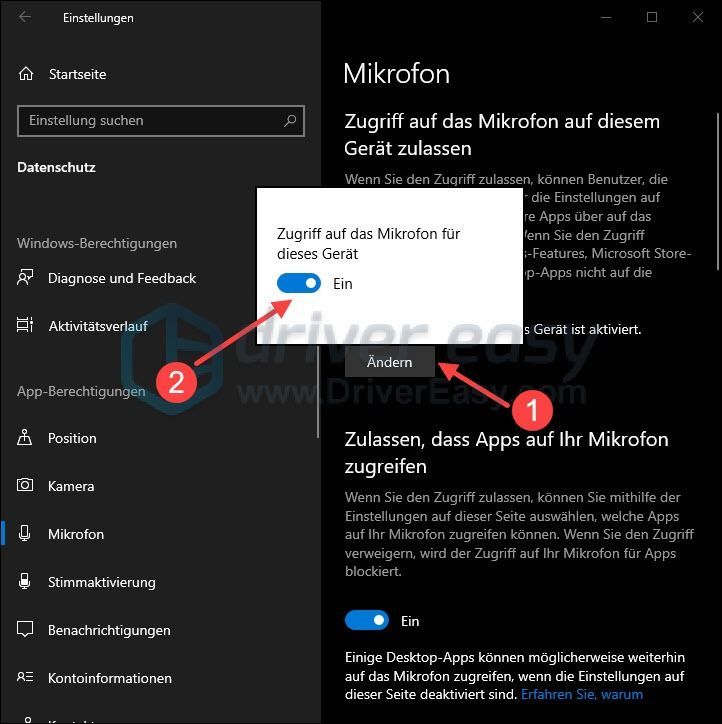
5) మీ మైక్రోఫోన్ని యాక్సెస్ చేయడానికి యాప్లను అనుమతించు కింద ఉన్న స్విచ్ ఆన్లో ఉందని నిర్ధారించుకోండి ఎ నిలుస్తుంది.
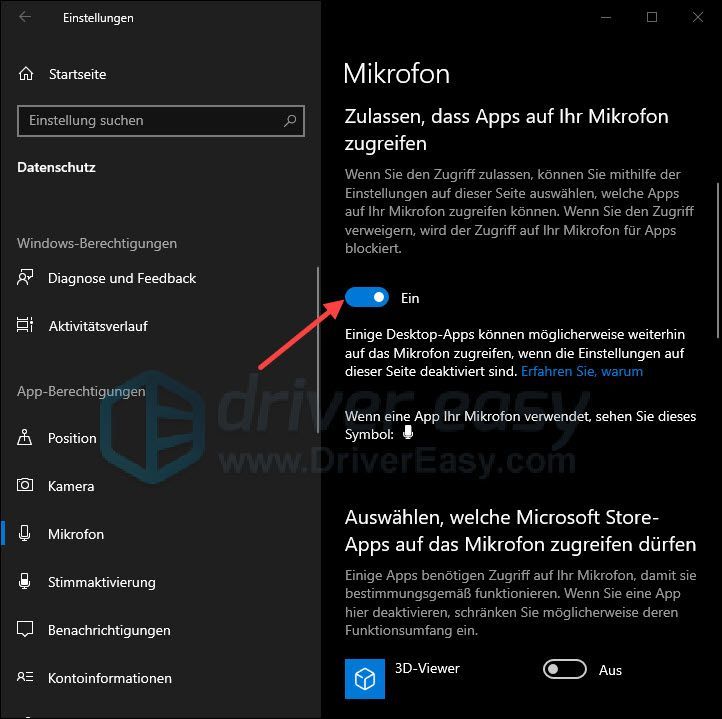
6) ప్రోగ్రామ్ కోసం మీకు మైక్రోఫోన్ యాక్సెస్ ఉందని నిర్ధారించుకోండి యాక్టివేట్ చేయబడింది మీరు మీ లాజిటెక్ G ప్రో X మైక్రోఫోన్ని ఎక్కడ ఉపయోగించాలనుకుంటున్నారు. ఇక్కడ స్కైప్ ఉదాహరణగా ఉంది:
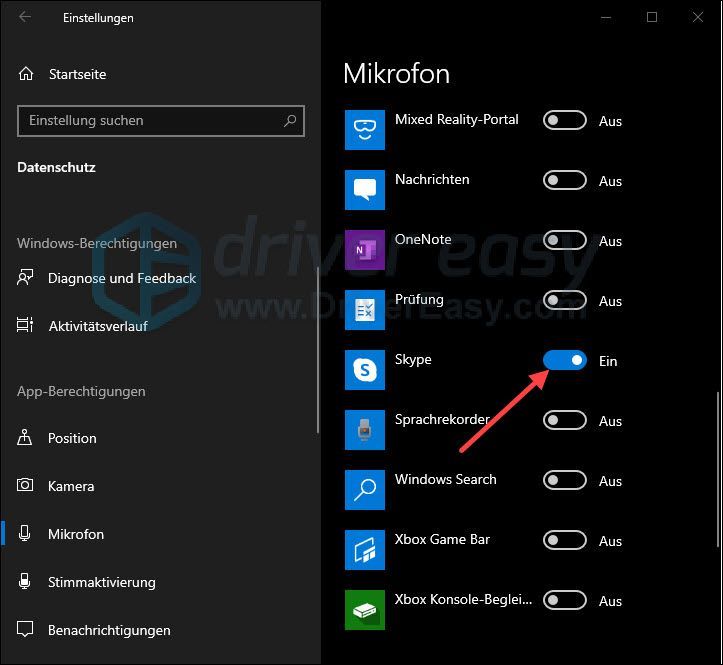
7) ఇప్పుడు మీ Logitech G Pro X మైక్రోఫోన్ మీ వాయిస్ని అందుకోగలదో లేదో చూడండి.
పరిష్కారం 3: మీ ఆడియో సెట్టింగ్లను తనిఖీ చేయండి
మీ లాజిటెక్ G ప్రో X మైక్రోఫోన్ మీ PC ద్వారా డిఫాల్ట్ రికార్డింగ్ పరికరంగా గుర్తించబడినప్పుడు మాత్రమే అది సరిగ్గా పని చేస్తుంది. పరీక్షించడానికి:
1) మీ కీబోర్డ్లో, ఏకకాలంలో నొక్కండి విండోస్ కీ + ఆర్ రన్ డైలాగ్ని తీసుకురావడానికి.
2) నొక్కండి mmsys.cpl ఒకటి మరియు నొక్కండి కీని నమోదు చేయండి .
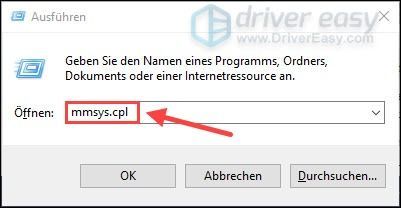
3) ట్యాబ్లో ప్రవేశ o , తో క్లిక్ చేయండి హక్కులు మౌస్ బటన్ పైకి ఒక ఖాళీ ప్రదేశం పరికర జాబితాలో మరియు దానిని టిక్ చేయండి నిలిపివేయబడిన పరికరాలను చూపు ఒక.
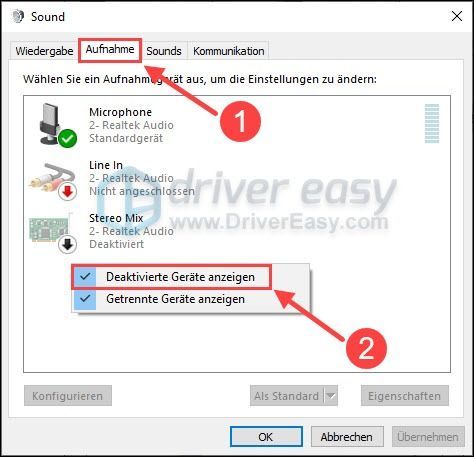
4) కుడి-క్లిక్ చేయండి ఆమె హెడ్సెట్ మైక్రోఫోన్ మరియు ఎంచుకోండి యాక్టివేట్ చేయండి బయటకు.
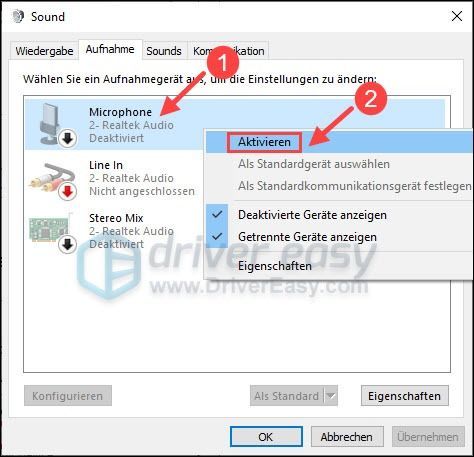
5) క్లిక్ చేయండి మీ మైక్రోఫోన్ ఆపై దిగువన స్టాండర్డ్ గా , మీ మైక్రోఫోన్ను డిఫాల్ట్ పరికరంగా చేస్తుంది.
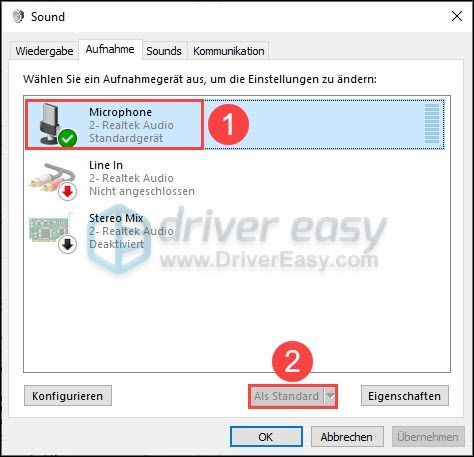
చిత్రంలో బటన్ ఉంది స్టాండర్డ్ గా గుర్తించబడిన హెడ్సెట్ మైక్రోఫోన్ ఇప్పటికే డిఫాల్ట్ పరికరం అయినందున బూడిద రంగులో ఉంది.
6) తో క్లిక్ చేయండి హక్కులు మౌస్ బటన్ పైకి మీ మైక్రోఫోన్ మరియు ఎంచుకోండి లక్షణాలు బయటకు.
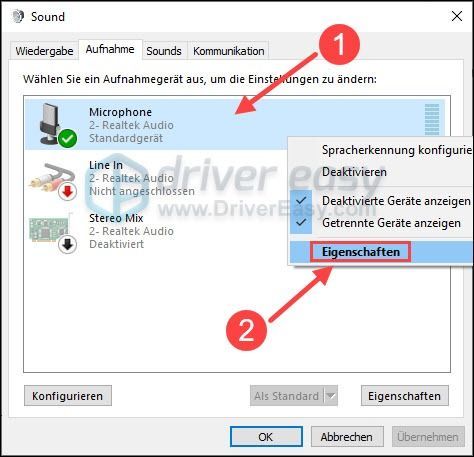
7) కొత్త విండోలో, ట్యాబ్పై ఉంచండి స్థాయి ది గరిష్ట వాల్యూమ్ ఒకటి.
అప్పుడు క్లిక్ చేయండి అలాగే .
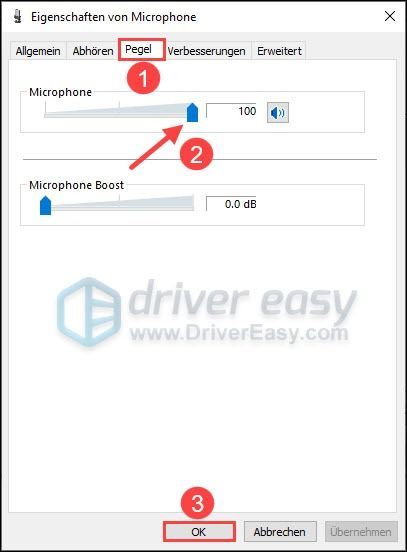
8) ఇప్పుడు మీ లాజిటెక్ G Pro X మైక్రోఫోన్ పని చేస్తుందో లేదో తనిఖీ చేయండి.
పరిష్కారం 4: మీ ఆడియో డ్రైవర్ను నవీకరించండి
తప్పు ఆడియో డ్రైవర్ కూడా ఈ ధ్వని సమస్యకు కారణం కావచ్చు. కాబట్టి మీరు మీ ఆడియో డ్రైవర్లను సకాలంలో అప్డేట్ చేయడం అవసరం.
మానవీయంగా – మీరు పరికర తయారీదారు వెబ్సైట్ నుండి మీ ఆడియో పరికరాల కోసం తాజా డ్రైవర్ వెర్షన్ను మాన్యువల్గా డౌన్లోడ్ చేసి, ఆపై వాటిని ఇన్స్టాల్ చేసుకోవచ్చు. దీనికి మీ నుండి సమయం మరియు తగినంత కంప్యూటర్ నైపుణ్యాలు అవసరం.
స్వయంచాలకంగా - తో డ్రైవర్ ఈజీ నువ్వు నాతో రాగలవా రెండు క్లిక్లు మీ PCలోని అన్ని తప్పు డ్రైవర్లను సులభంగా నవీకరించడానికి నిర్వహించండి.
డ్రైవర్ ఈజీ స్వయంచాలకంగా గుర్తించడం, డౌన్లోడ్ చేయడం మరియు (మీ వద్ద ఉంటే ప్రో-వెర్షన్ కలిగి) ఇన్స్టాల్ చేయవచ్చు.
తో ప్రో-వెర్షన్ డ్రైవర్ ఈజీ నుండి మీకు లభిస్తుంది పూర్తి మద్దతు మరియు 30-రోజుల మనీ-బ్యాక్ గ్యారెంటీ .ఒకటి) డౌన్లోడ్ చేయుటకు మరియు ఇన్స్టాల్ చేయండి డ్రైవర్ ఈజీ .
2) రన్ డ్రైవర్ ఈజీ ఆఫ్ చేసి క్లిక్ చేయండి ఇప్పుడు స్కాన్ చేయండి . అన్ని తప్పు డ్రైవర్లు ఒక నిమిషంలో గుర్తించబడతాయి.
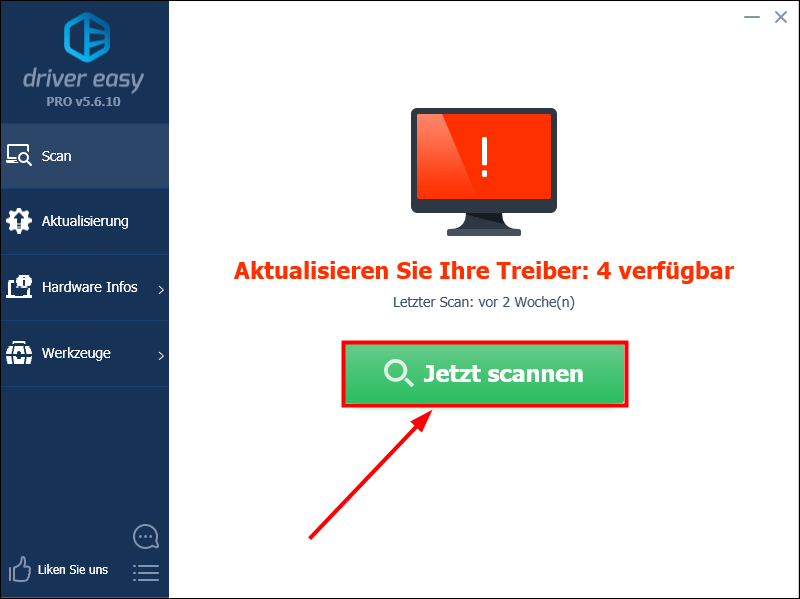
3) క్లిక్ చేయండి నవీకరించు దీన్ని అప్డేట్ చేయడానికి మీ ఆడియో డ్రైవర్కి పక్కనే ఉంటుంది.
లేదా మీరు నేరుగా చేయవచ్చు అన్నింటినీ రిఫ్రెష్ చేయండి మీ PCలో నవీకరణ కోసం అందుబాటులో ఉన్న అన్ని డ్రైవర్లను స్వయంచాలకంగా నవీకరించడానికి క్లిక్ చేయండి (రెండు సందర్భాలలో, ది ప్రో-వెర్షన్ అవసరం).
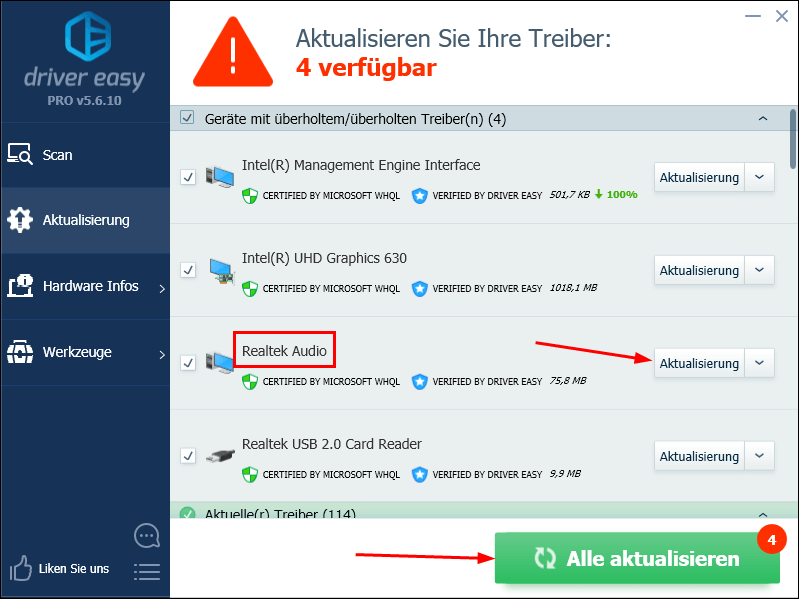
ఉల్లేఖనం : ఉచిత సంస్కరణతో డ్రైవర్లను నవీకరించడం కూడా సాధ్యమే, కానీ మీరు కొన్ని దశలను మానవీయంగా చేయాలి.
డ్రైవర్ ఈజీ ప్రో సమగ్ర సాంకేతిక మద్దతును అందిస్తుంది. మీకు సహాయం కావాలంటే, దయచేసి మా డ్రైవర్ ఈజీ సపోర్ట్ టీమ్ని ఇక్కడ సంప్రదించండి .4) మీ PCని పునఃప్రారంభించి, లాజిటెక్ G ప్రో X మైక్రోఫోన్ మళ్లీ పనిచేస్తుందో లేదో తనిఖీ చేయండి.
పరిష్కారం 5: లాజిటెక్ జి హబ్ని మళ్లీ ఇన్స్టాల్ చేయండి
పై పరిష్కారాలు సహాయం చేయకపోతే, మీ LGHUBని మళ్లీ ఇన్స్టాల్ చేయడం మీ ఉత్తమ పందెం. ముందుగా మీరు మీ పాత LGHUBని పూర్తిగా అన్ఇన్స్టాల్ చేయాలి. ఆపై కొత్తదాన్ని డౌన్లోడ్ చేసి, ఇన్స్టాల్ చేయండి.
మీ పాత LGHUBని పూర్తిగా అన్ఇన్స్టాల్ చేయండి
1) మీ కీబోర్డ్లో, ఏకకాలంలో నొక్కండి విండోస్ టేస్ట్ + ఆర్ .
2) నొక్కండి నియంత్రణ ఒకటి మరియు నొక్కండి కీని నమోదు చేయండి .
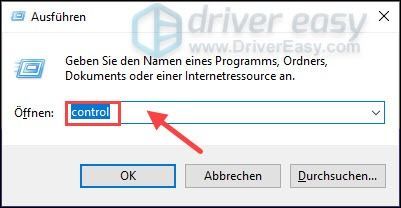
3) ప్రోగ్రామ్ల క్రింద, క్లిక్ చేయండి ప్రోగ్రామ్ని అన్ఇన్స్టాల్ చేయండి .
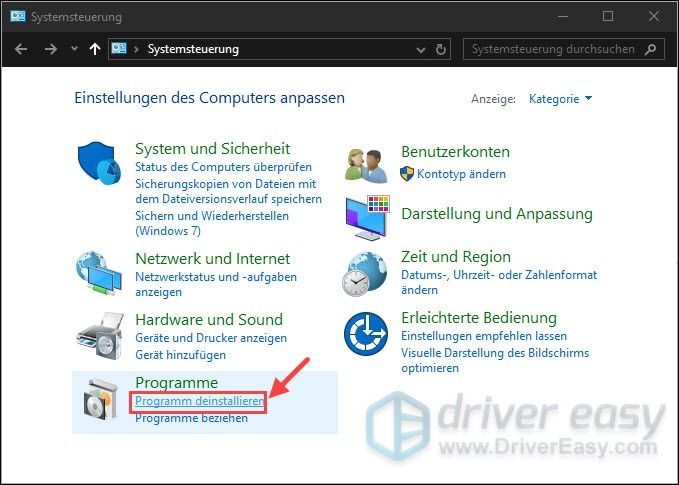
4) కుడి-క్లిక్ చేయండి లాజిటెక్ G HUB మరియు ఎంచుకోండి అన్ఇన్స్టాల్ చేయండి బయటకు.
5) క్లిక్ చేయండి మరియు వినియోగదారు ఖాతా నియంత్రణ ద్వారా ప్రాంప్ట్ చేయబడినప్పుడు అనుమతి ఇవ్వడానికి.
6) మీ కీబోర్డ్లో, ఏకకాలంలో నొక్కండి విండోస్ టేస్ట్ + ఇ మీ ఎక్స్ప్లోరర్ని తెరవడానికి.
7) ఎడమవైపు క్లిక్ చేయండి ఈ PC ఆపై పైకి స్థానిక డిస్క్ (C :) .
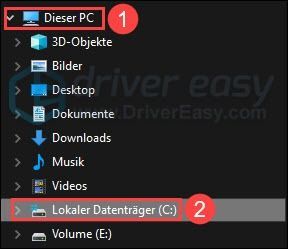
8) పైన క్లిక్ చేయండి అభిప్రాయం ఆపై పైకి ఎంపికలు .
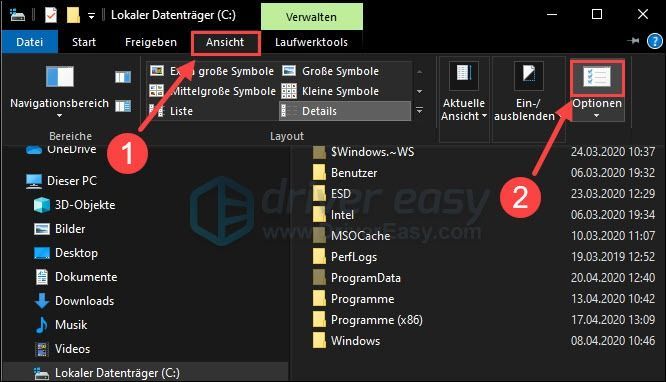
9) కనిపించే విండోలో, ట్యాబ్పై క్లిక్ చేయండి అభిప్రాయం .
స్క్రోల్ చేయండి ఆధునిక సెట్టింగులు డౌన్ మరియు కనుగొనండి దాచిన ఫైల్లు మరియు ఫోల్డర్లు . కింద ఎంచుకోండి దాచిన ఫైల్లు, ఫోల్డర్లు మరియు డ్రైవ్లను చూపండి బయటకు.
ఆపై నిర్ధారించడానికి క్లిక్ చేయండి అలాగే .
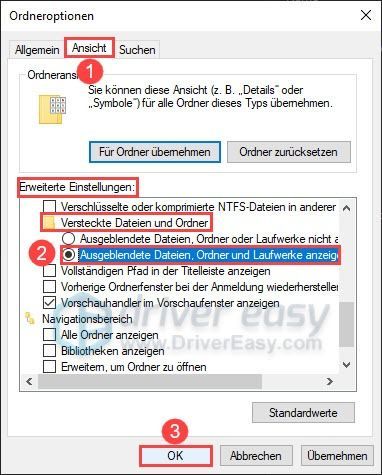
10) డబుల్ క్లిక్ చేయండి ప్రోగ్రామ్ డేటా ఫోల్డర్ తెరవడానికి.
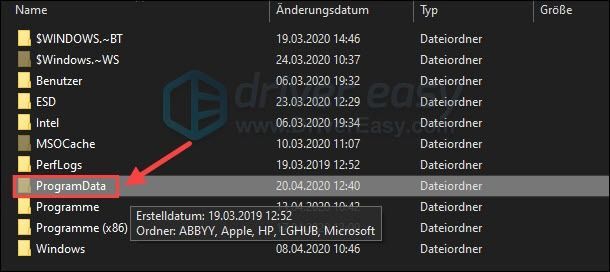
11) ఫోల్డర్పై కుడి క్లిక్ చేయండి LGHUB మరియు ఎంచుకోండి చల్లారు బయటకు.
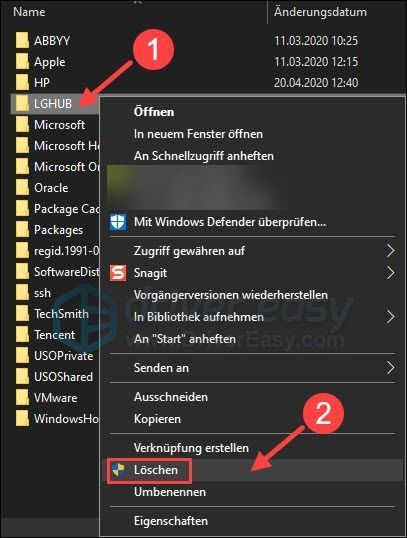
12) వినియోగదారు ఖాతా నియంత్రణ కనిపించినప్పుడు, క్లిక్ చేయండి మరియు .
13) చిరునామా పట్టీలో టైప్ చేయండి సి: ప్రోగ్రామ్ ఫైల్స్ ఒకటి మరియు నొక్కండి కీని నమోదు చేయండి .

14) ఫోల్డర్పై కుడి క్లిక్ చేయండి LGHUB మరియు ఎంచుకోండి చల్లారు బయటకు.
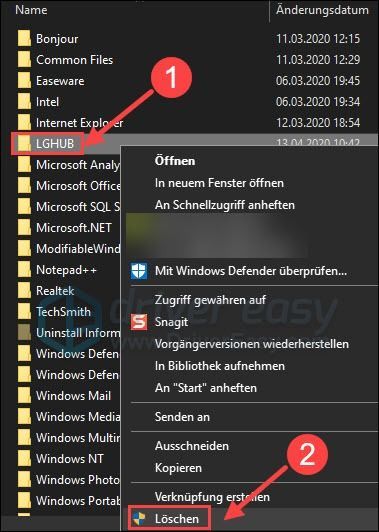
15) వినియోగదారు ఖాతా నియంత్రణ కనిపించినప్పుడు, క్లిక్ చేయండి మరియు .
16) మార్పులు అమలులోకి రావడానికి మీ PCని పునఃప్రారంభించండి.
తాజా LGHUBని డౌన్లోడ్ చేసి, ఇన్స్టాల్ చేయండి
1) సందర్శించండి లాజిటెక్ అధికారిక వెబ్సైట్ .
2) క్లిక్ చేయండి మద్దతు మరియు ఎంచుకోండి మద్దతు బయటకు.
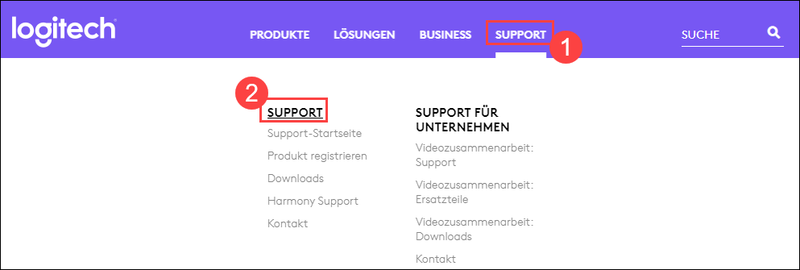
2) ఎగువన ఉన్న శోధన పట్టీలో టైప్ చేయండి లాజిటెక్ G HUB ఒకటి.
నొక్కండి డౌన్లోడ్లు ఆపై పైకి లాజిటెక్ G HUB ఫలితాల జాబితాలో.

2) క్లిక్ చేయండి ఇపుడు డౌన్లోడ్ చేసుకోండి .
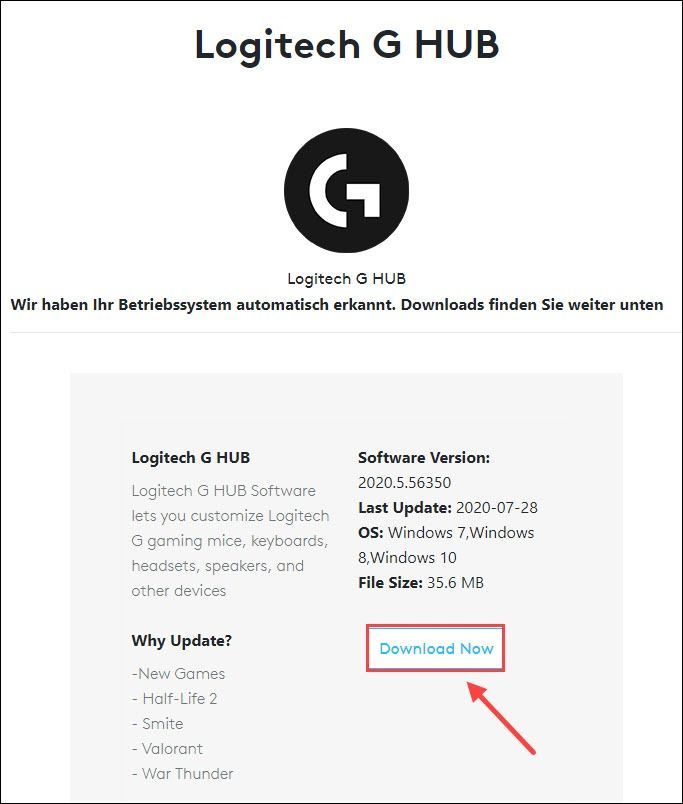
మీ PCలో Logitech G HUBని ఇన్స్టాల్ చేయడానికి సూచనలను అనుసరించండి.
3) కుడి-క్లిక్ చేయండి మీరు ఇప్పుడే ఇన్స్టాల్ చేసిన LGHUB మరియు ఎంచుకోండి నిర్వాహకునిగా అమలు చేయండి బయటకు.
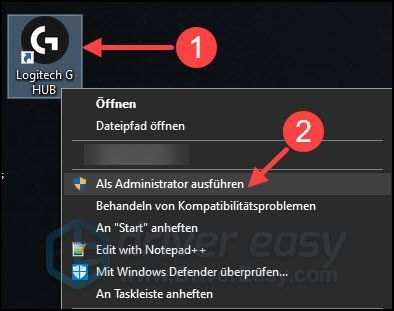
4) మీరు మీ కొత్త LGHUBని సరిగ్గా ఉపయోగించగలరో లేదో తనిఖీ చేయండి.
మీకు ఏ పరిష్కారం సహాయపడిందో లేదా దీని గురించి మీకు ఏవైనా ఇతర ప్రశ్నలు ఉంటే మాకు తెలియజేయడానికి మీరు దిగువ వ్యాఖ్యను వ్రాయాలని మేము ఎదురుచూస్తున్నాము.



![ఎపిక్ గేమ్స్ లాంచర్ ఇన్స్టాల్ చేయలేదు [స్థిర!]](https://letmeknow.ch/img/knowledge-base/11/epic-games-launcher-not-installing-fixed-1.jpg)


![[SOVLED] రోబ్లాక్స్ హై పింగ్ ఎలా పరిష్కరించాలి | త్వరగా & సులభంగా!](https://letmeknow.ch/img/knowledge/41/how-fix-roblox-high-ping-quickly-easily.jpg)